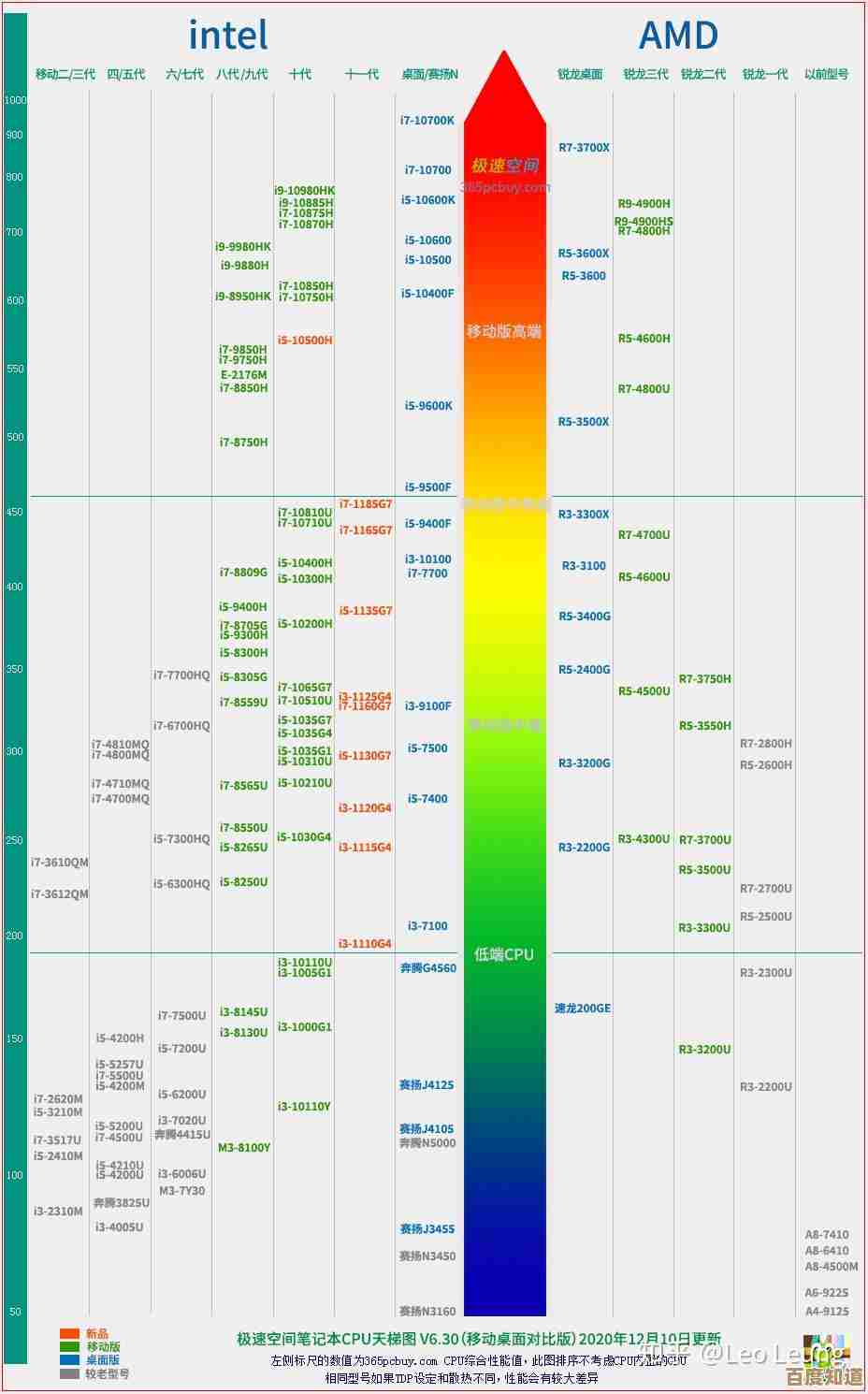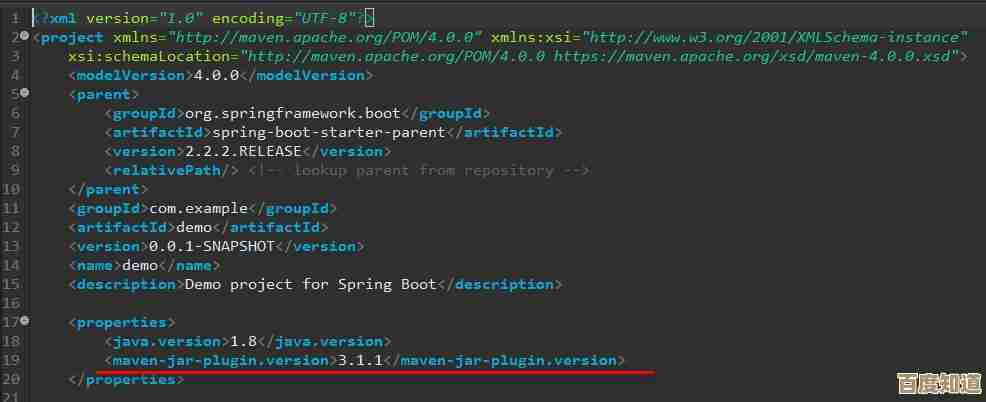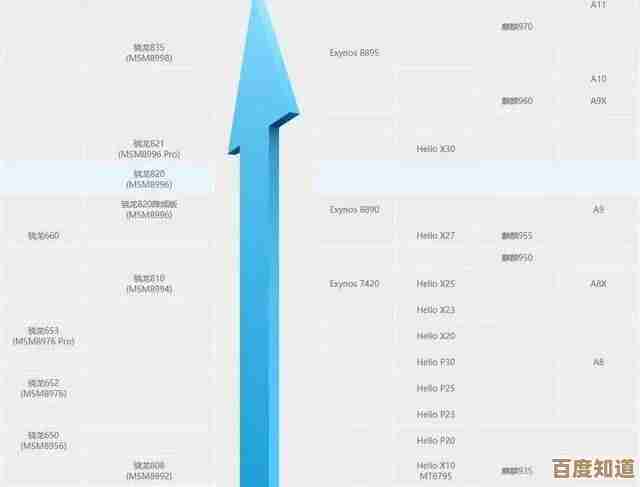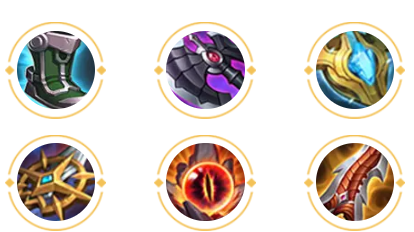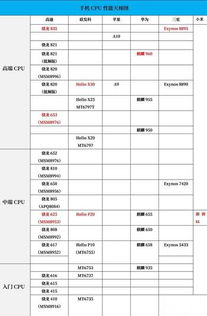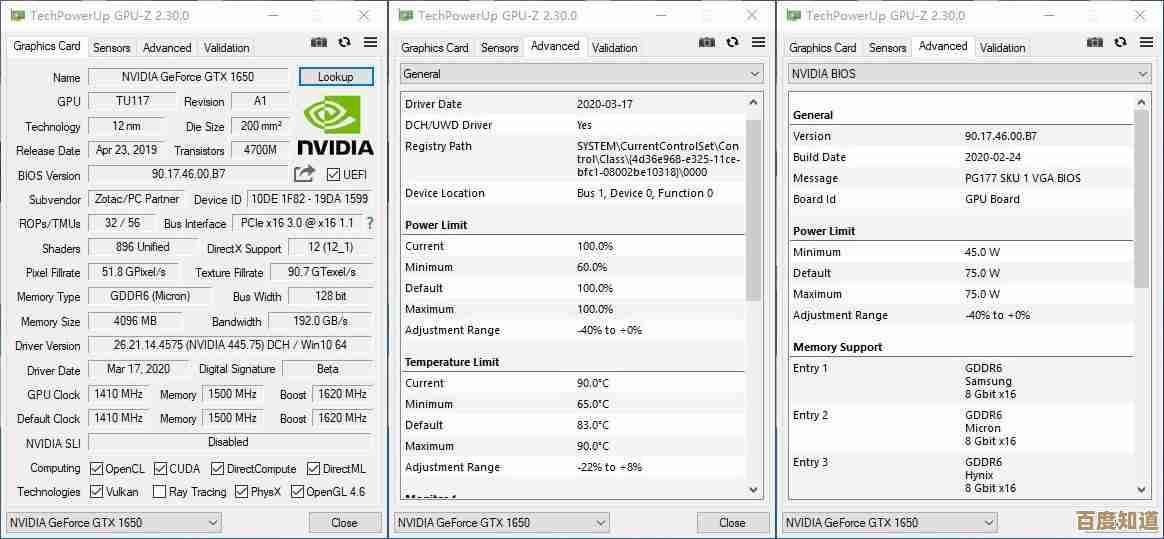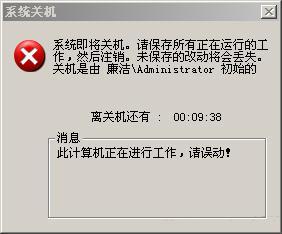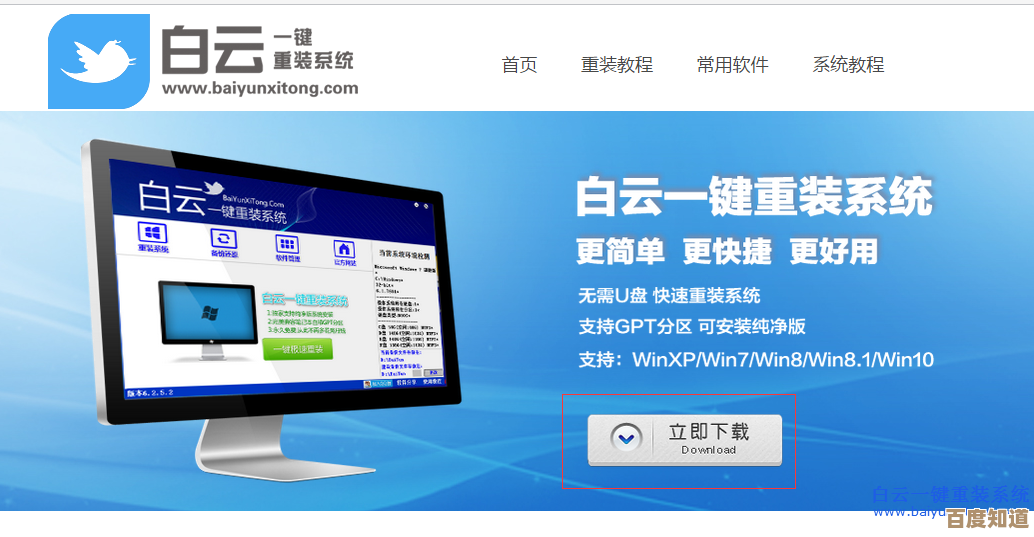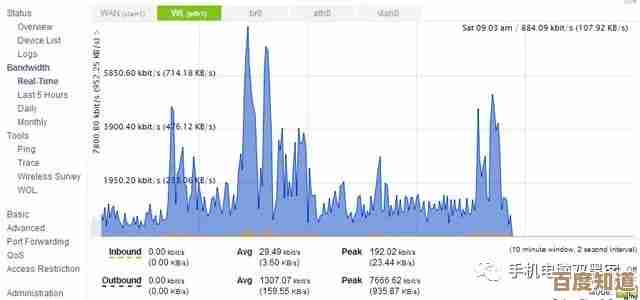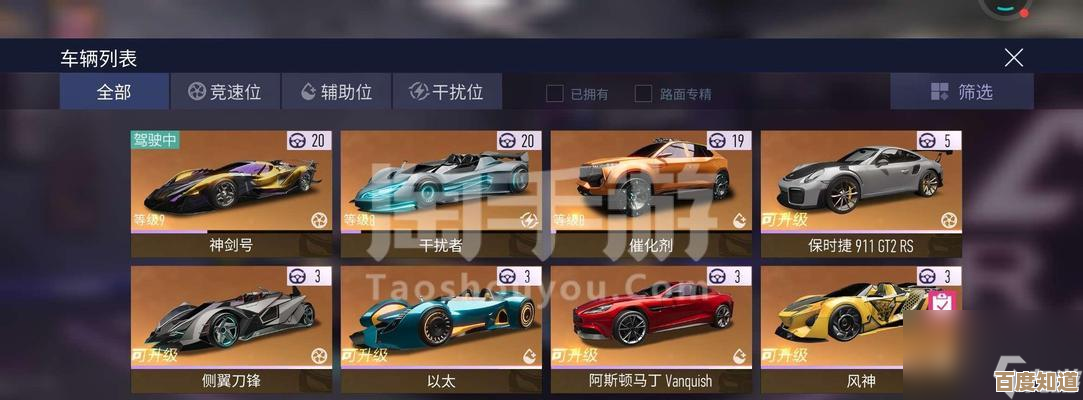电脑组装全攻略:从零开始简单上手完整教程
- 问答
- 2025-10-27 05:38:42
- 3
准备工作与配件清点
在开始动手之前,请确保你已经在宽敞、明亮且桌面干燥的桌子上进行,最好能铺上一张防静电垫或者干净的硬纸板,防止静电损伤精密元件,将你购买的所有电脑配件从包装盒中取出,整齐摆放在桌面上,核心配件通常包括:CPU(中央处理器)、主板、内存条、显卡、硬盘(SSD或机械硬盘)、电源、机箱和散热器,别忘了还有一把带有磁性的十字螺丝刀,它会是你最好的帮手,能轻松吸起螺丝,但注意别让它直接碰到主板上的电路。
清点时,记得把所有螺丝和小零件都放进一个小盒子,以免丢失,可以简单阅读一下主板和机箱的说明书,了解各个接口的大致位置。
第二步:安装CPU与内存条
这是组装的核心环节,但别紧张,步骤其实很直接,打开主板上CPU插槽的拉杆,将CPU轻轻放入,注意观察CPU和插槽上的三角标记,确保方向完全正确,这个过程不需要用力,只要对准了它会自然落下,然后压下拉杆固定好CPU。

接下来安装内存条,找到主板上长长的内存插槽,通常有2到4个,扳开插槽两端的卡扣,将内存条上的缺口对准插槽上的凸起,用力按下两端,直到听到清脆的“咔哒”声,卡扣会自动扣合,如果你有两根内存条,最好间隔一个插槽安装,这样能组成双通道,让内存跑得更快一些。
第三步:将主板装入机箱并接线
将机箱两侧的盖板都拆开,把主板附赠的IO挡板从机箱内部对准机箱后部的开口按紧,将主板小心地对准机箱内的铜柱放平,然后用螺丝固定好。

最让人头疼的可能是接线了,首先连接最重要的两个大接口:一个是主板供电接口,它是一个有24个针脚的宽接口;另一个是CPU供电接口,通常是4+4针的,在CPU插槽附近,把它们从电源线材中找出来,插紧在主板上,将机箱上的开关、重启按钮和指示灯等细小的线缆(通常标有POWER SW, RESET SW等)按照主板说明书上的图示,一一对应插在主板右下角的针脚上,最后别忘了把硬盘也用数据线连接到主板上。
相关拓展:装机后的小贴士
组装好所有硬件并盖上机箱侧板后,先别急着庆祝,第一次通电时,建议你先不要安装侧板,以便观察内部情况,连接好显示器和电源线后开机,如果所有风扇都开始转动,显示器出现主板品牌的LOGO画面,那么恭喜你,硬件安装基本成功了!
接下来你需要准备一个装有Windows系统的U盘启动盘,进入BIOS设置启动顺序,然后安装操作系统,安装完系统后,记得去主板和显卡品牌的官网下载最新的驱动程序,这能确保你的电脑性能得到最佳发挥并且稳定运行,完成这些,一台属于你自己的电脑就真正诞生了,可以开始尽情享受了!对了,记得经常给机箱内部清灰,保持良好散热,电脑的寿命会更长。
本文由符海莹于2025-10-27发表在笙亿网络策划,如有疑问,请联系我们。
本文链接:http://www.haoid.cn/wenda/47195.html